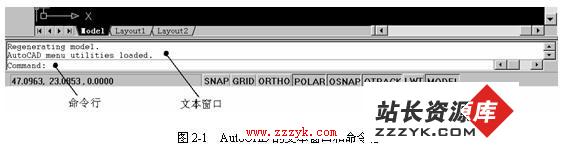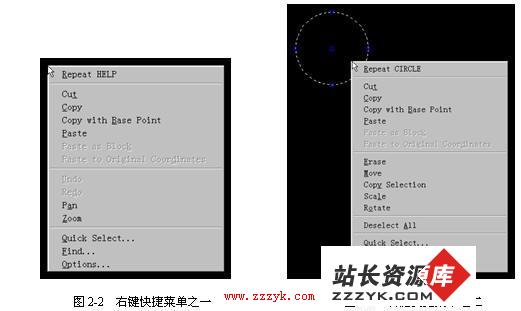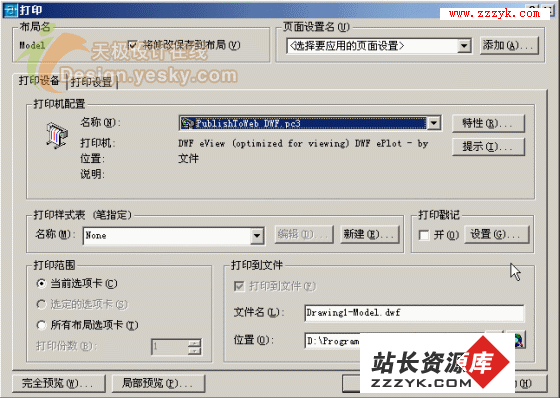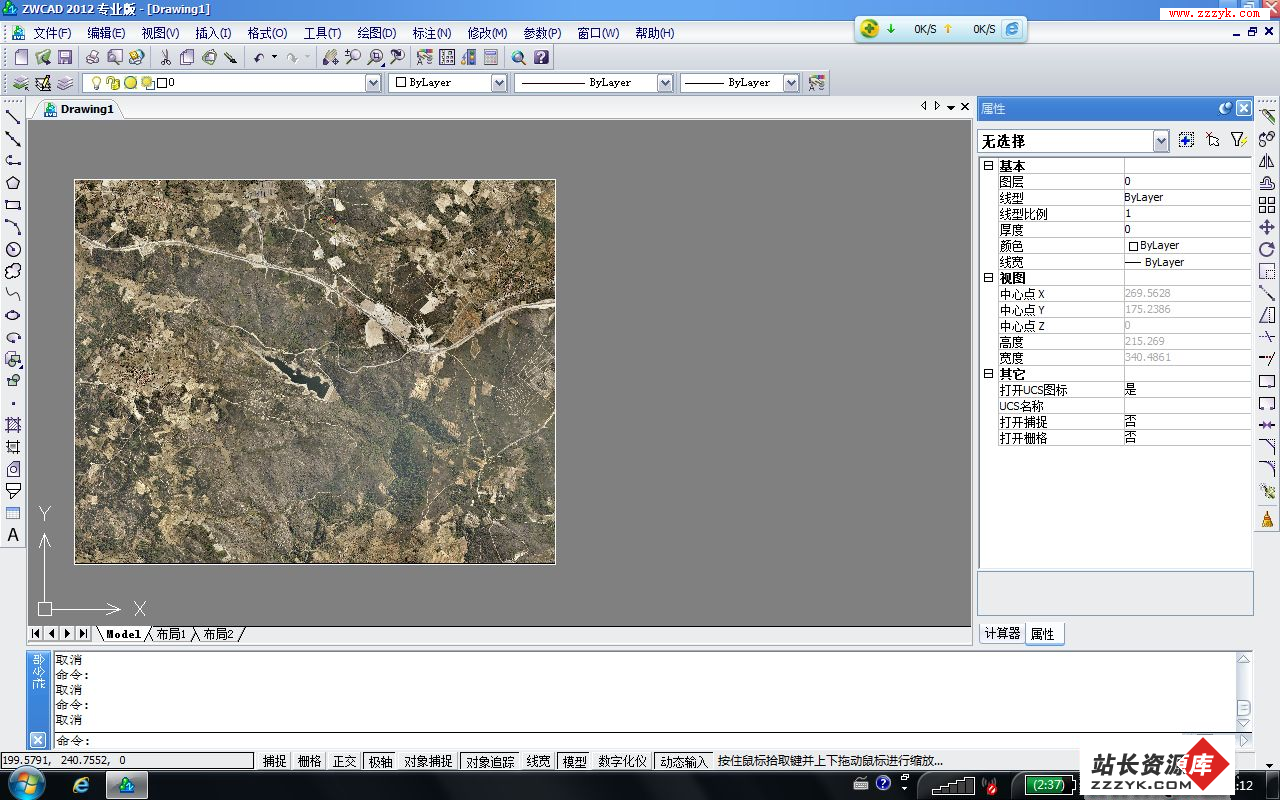在AutoCAD作业时 如何键盘和鼠标更好操作
当我们在AutoCAD中进行工作时,那么最主要的输入设备就是键盘和鼠标,下面介绍如何在AutoCAD中更好的操作键盘和鼠标。
一、键盘操作
现在AutoCAD与以前版本大致一样,并且提供了图形窗口和文字窗口。通常只要在图形窗口和状态栏之间显示其部分文本窗口和命令行,如图2-1所示。
在AutoCAD系统中为大家提供了很多的操作命令,大家在使用键盘在命令行中的提示符“Command:”后输入AutoCAD命令,并按回车键或空格键确认,提交给系统去执行,这与和过去在DOS系统中进行操作的情况类似。比如,在命令行中输入命令“help”后回车,系统就会自动执行该命令,显示AutoCAD 2002的帮助信息窗口。
另外,大家还能使用“Esc”键进行取消操作,用向上或向下的箭头使命令行显示上一个命令行或者下一个命令行。
在AutoCAD系统中有一部分命令可以在使用其他命令的过程中嵌套执行,这种方式称为“透明”地执行。那么可以透明执行的命令就被称为透明命令,平时是一些可以改变图形设置或绘图工具的命令,如GRID、SNAP和ZOOM等命令。在进行其他命令时,如果要调用透明命令,则可以在命令行中输入该透明命令,并在它之前加一个单引号(’)即可。执行完透明命令后,AutoCAD自动恢复原来执行的命令。
另外,在AutoCAD系统中有一部分命令是利用对话框的形式来完成操作的,这样的命令一般都具有另一种与其相对应的形式,就是命令行形式。平时某个命令的命令行形式是在该命令前加上连字符“-”,例如“layer”命令的命令行形式为“-layer”。那么,命令的对话框形式与提示行形式具有相同的功能,但某些命令就不是这样,其具体情况我们将在后面给大家说明。
提示:如果需要多次执行同一个命令,那么在第一次执行该命令后,可以直接按回车键或空格键重复执行,而无需再进行输入。
注意:在命令行中输入命令时,不能在命令中间输入空格键,因为AutoCAD系统将命令行中空格等同于回车。
专家评论:在AutoCAD系统中,如果打开一个图形文件后还没有执行任何命令时直接按回车键或空格键,系统将自动执行“Help”命令。
二、使用鼠标
鼠标是AutoCAD中最主要也是最重要的输入设备,没有鼠标就无法在AutoCAD中进行操作。一只鼠标最基本的功能实现是使用其左、右两个键,有些鼠标还有第三个键,也可以在AutoCAD2002系统使用。此外,AutoCAD 2002还支持3D、4D鼠标,充分利用其侧键和滚轮来实现更多的功能,使用户能够更加随心所欲的进行操作。关于鼠标第三键和3D、4D鼠标的使用详见第3章有关内容。
(1) 鼠标左键:鼠标左键的功能主要是选择对象和定位,比如单击鼠标左键可以选择菜单栏中的菜单项,选择工具栏中的图标按钮,在绘图区选择图形对象等。
(2) 鼠标右键:鼠标右键的功能主要是弹出快捷菜单,快捷菜单的内容将根据光标所处的位置和系统状态的不同而变化。比如,直接在绘图区单击右键将弹出如图2-2所示快捷菜单;选中某一图形对象后单击右键将弹出如图2-3所示快捷菜单;在文本窗口
区单击右键将弹出如图2-4所示快捷菜单。还有在工具栏、状态栏等处也将产生不同的快捷菜单,我们将在后面的章节中详细介绍。
另外,单击右键的另一个功能是等同于回车键,即用户在命令行输入命令后可按鼠标右键确定。
提示:从AutoCAD 2000i开始,AutoCAD支持鼠标左键双击功能,例如在直线、标注等对象上双击将弹出“Properties(特性)”窗口,在文字对象上双击则弹出文字编辑对话框,在图案填充对象上双击将弹出“图案填充编辑(Hatch Edit)”对话框等,具体情况详见相关章节。
爱电脑 就爱www.zzzyk.com 电脑知识网